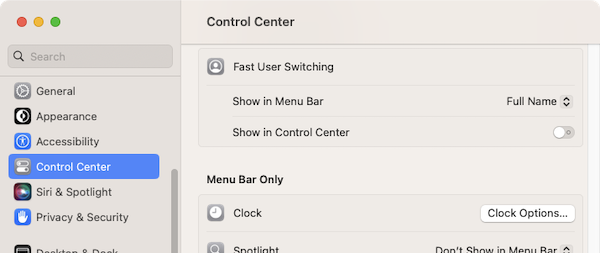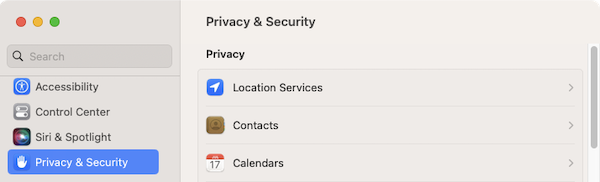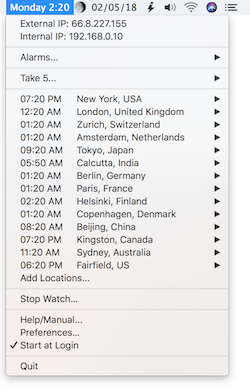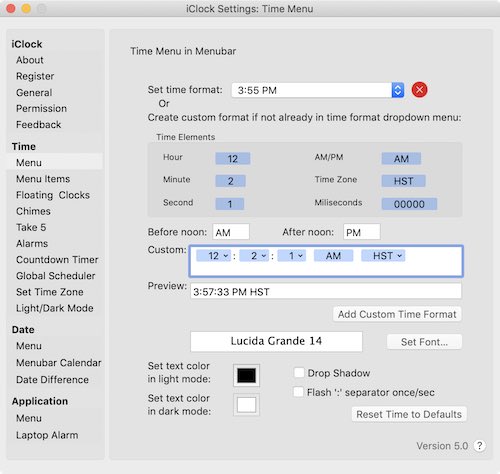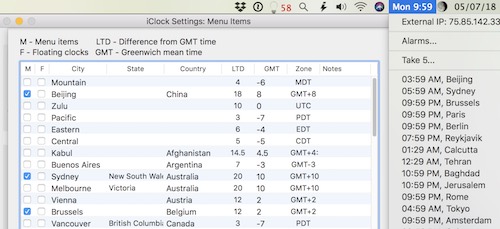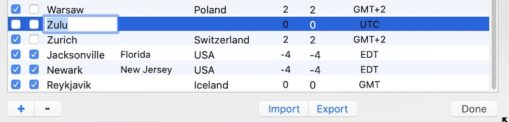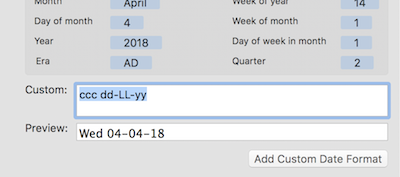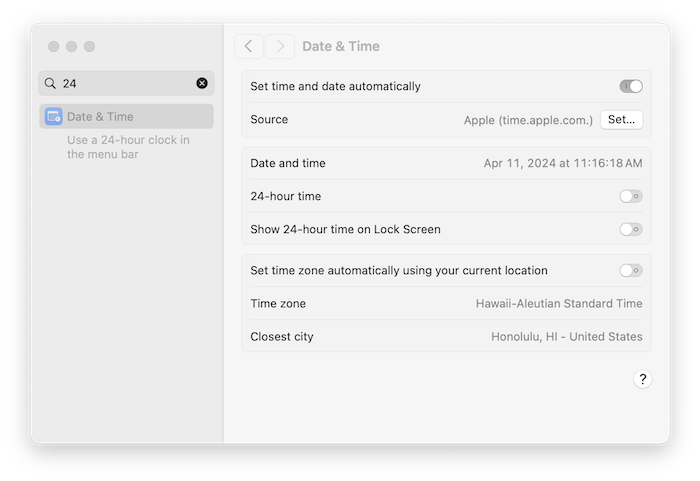iClock幫助
你熱愛生活嗎? 那就不要浪費時間了,因為那是生活的物質。 - 本傑明·富蘭克林
最新消息
請務必確保獲取最新版本並閱讀下面的“輕鬆安裝”部分以正確設定 iClock。
基本的: 單擊此處轉到“安裝”部分以設置 iClock。 必要.
簡介
“關於未來的最好的事情是一次只有一天。” - 亞伯拉罕·林肯

時間是一種幻想或瑪雅。 除了空間,它可能是最好的幻覺。 看到太陽升起並落山,使我們相信了無數個世紀,太陽繞著地球轉,但是事實卻恰恰相反。 時間的測量主要基於太陽的運動。 由此,我們開發出了各種工具來測量和顯示時間。 日di,沙漏,時鐘,日曆,手錶等。我們做了很多假設。 這已成為一種極其複雜的幻想。 那麼,什麼時間?
時間和空間是我們思考的方式,而不是我們生活的條件。 - 阿爾伯特·愛因斯坦
抱歉,有一天我們想更深入一點,但這不是進行有趣的討論的地方。 但是,我們可以為您提供豐富的工具,讓您享受時間。
當Mac OS X首次問世時,它的菜單欄中有一個不錯的時鐘,但可悲的是它只顯示時間。 您每天都需要單擊菜單欄以顯示日期。 我們發現自己每天都在菜單欄中單擊,直到我們認為“足夠”,然後決定 時間 使事情變得更好。 那是 1998 年。iClock 的第一項工作就是彌補這一遺漏。 第一個適用於 Mac 的 iClock 應用程序就是這樣創建的。 現在已經遠不止於此了……
資格
“好像您可以在不損害永恆的情況下消磨時間。” - 亨利·梭羅
在 Big Sur Mac OS 11 至 14+ 中,指令為 '安裝' 在本手冊中。
Mac 10.11 及更高版本的使用者使用「檔案」選單中或 iClock:「常規」首選項面板中的「檢查更新」。哪個與 網站上的版本。
Mac OS X 10.5至10.10的用戶可以使用 時鐘專業版
Mac OS 10.4的用戶可以使用舊版本 時鐘3.05
Mac OX 10.3.9的用戶可以使用此版本的 時鐘
版本
“神奇的東西……時間。” – 阿不思·珀西瓦爾·伍爾弗里克·布賴恩·鄧布利多
有 3 個版本可用。 它們都有相同的圖標。
- 從 plamazing.com 網站和商店。 一價。
- 來自 Apple App Store 的訂閱版本。 每月和每年的價格。
- Apple App Store 上的全價版本。
都是同一個應用程序。 最快的更新是 plamazing.com 版本。
購買
“這一次,就像以往任何時候一樣,是非常好的一次,只要我們知道如何處理它。” - 愛默生
有3個購買iClock的地方。 最好的地方是通過我們的網站,因為更新速度更快,您的付款中有更多用於開發應用程序。 您可以從以下位置下載和購買它:
iClock還可以作為訂閱(每月或每年)在Apple App Store上使用,並提供名為45天的免費試用 時鐘。 與我們網站價格相同的單獨版本,沒有試用版, 並點選這裡。
您的購買有助於該應用程序不斷發展並不斷改善,使每個用戶受益。
術語
暴風雨是本影 - 斯蒂芬·金 - 時間是心中的影子
- Time Zone 時區 –地球上具有統一標準時間的區域,通常稱為“本地時間”。 iClock允許您直接從菜單欄中查看多個時區/位置/城市(上圖)。 查看有關時區的信息 維基百科.
- 夏令時(DST) –推進時鐘的慣例,使下午的日光較多,而早晨的日光較少。 iClock會自動根據您所在的位置顯示DST的正確時間。 看到 維基百科 獲取更多信息。
iClock歷史
 “考慮到這一天又來了。” - 丹吉爾(Alighieri Dante)
“考慮到這一天又來了。” - 丹吉爾(Alighieri Dante)
最早的iClock於1999年(上世紀末)出現在Mac OS 9上。2002年創建了OS X的新版本,2008年又在2016年又創建了一個新版本。早期的iClock是不斷發展的有機發展的作品。根據我們的想法和用戶要求。 最新的iClock是一款完全重寫但仍與早期版本相似的應用程序。
使用最新的 iClock,Mark 在保留早期版本的所有功能方面做得非常出色,同時使界面更容易和更易於訪問。 現在,一切都集中在一個地方,iClock 應用程序。 iClock 應用程序中的首選項具有打開或關閉功能的所有設置。 這很簡單!
重要提示:為避免在 Mac 菜單欄中出現 2 個數字時間,請將 Apple 時間切換為“模擬”圖標,請執行以下操作:
前往系統設定:控制中心,向下捲動,在右側窗格中點擊下面螢幕截圖中右下角的「時鐘選項」按鈕。
這將開啟一個如下所示的新對話框。點擊下面的“模擬”按鈕。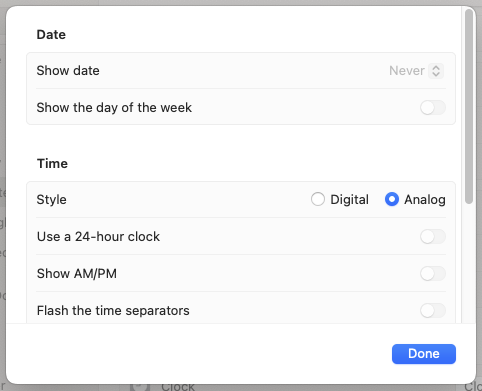 現在,Apple 類比時鐘是 Mac 螢幕右上角的一個小圖標,如下圖所示(如下)。您可以點擊它進入“通知”。
現在,Apple 類比時鐘是 Mac 螢幕右上角的一個小圖標,如下圖所示(如下)。您可以點擊它進入“通知”。
完畢!如果您已經啟動了 iClock,那麼您將在功能表列中看到它的數位時鐘。這可能看起來像這個螢幕截圖(如下)。要更改它的外觀,請轉到 快速指引 以下。命令單擊時間或日期可將其在選單中向右或向左移動。
![]()
第一個圖標是 複製粘貼 那是一個完整的故事。數位時鐘、月亮圖示和日期都是 iClock 的一部分。點擊時間,您將看到一個長選單,其中包含世界各地城市的某些時間。請繼續閱讀以了解更多資訊。
重要提示:對於 Mac OS 12 及更早版本,首先將 Apple 時間切換到「模擬」圖標,請執行以下操作:
轉到系統偏好設置:停靠欄和菜單欄面板。 在此面板(下方屏幕截圖)中,選擇左側的“時鐘菜單欄”。 將時間選項從數字切換為模擬,如下面的屏幕截圖所示。 這會將 Apples Time & Date 更改為一個小圖標,並允許您在菜單欄中沒有 2 組時間和日期的情況下使用 iClock。
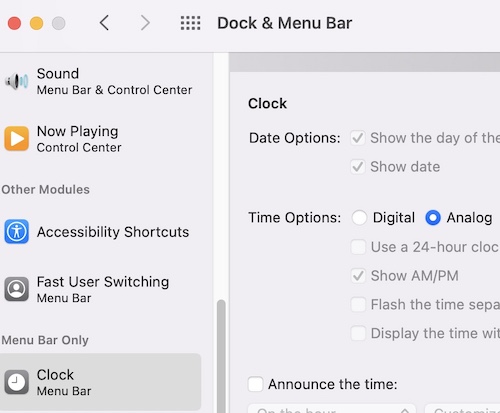
完成上述操作後,Apple 的時間和日期將看起來像菜單欄右上角的這個小模擬時鐘圖標(下圖)。 它佔用的空間很小。
![]() 您始終可以通過選擇上述屏幕快照中的Digital來更改回Apple時間和日期。
您始終可以通過選擇上述屏幕快照中的Digital來更改回Apple時間和日期。
此外,如果您發現 Mac OS 11 中菜單欄的新透明度使字體消失,因為深色背景會滲出,那麼您可以在此系統首選項:輔助功能:顯示中關閉該透明度,然後通過選擇“降低透明度”來關閉' 在下面的屏幕截圖中看到。
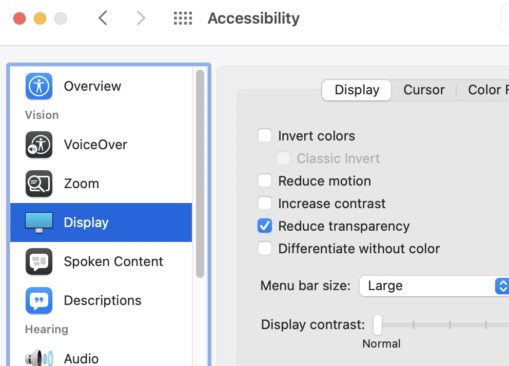
行動選單項
重新排列菜單欄項目中的 iClock(可選)。 請參閱下面的屏幕視頻。
如果您有 Mac OS 10.12 或更高版本,重新排列菜單欄項目很容易。 按住命令鍵,然後按一下並在時間選單上按住滑鼠,一直向右或向左拖曳,然後放開滑鼠。可以對日期和應用程式選單執行相同的操作(如果您打開了它)。同樣的技巧可用於移動幾乎每個選單列圖示。每個都可以單獨移動到不同的區域。某些項目(例如蘋果時間圖示)無法移動。
在下面的影片中進行了演示。如果您使用的是 Mac OS 10.11 或更低版本,則無法使用。
開啟“登入時開始”
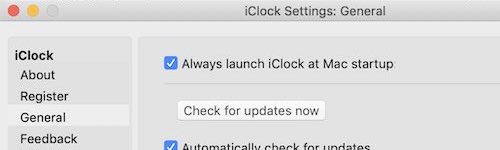 在登錄時自動啟動 iClock。 轉到 iClock 首選項。 單擊 iClock Time 菜單,在底部您將看到“首選項...”。 選擇那個。 轉到“常規”並選中名為“始終在啟動時啟動 iClock”的項目。
在登錄時自動啟動 iClock。 轉到 iClock 首選項。 單擊 iClock Time 菜單,在底部您將看到“首選項...”。 選擇那個。 轉到“常規”並選中名為“始終在啟動時啟動 iClock”的項目。
權限(通常是自動的)
- iClock 可能會要求您授予權限 通訊錄. 這是為了讓應用程序可以根據需要顯示您的聯繫人時區。 沒有數據離開您的計算機。 此權限允許 iClock 幫助您(下面的屏幕截圖)。
點擊:系統設定:隱私和安全:隱私:聯絡人(如下所示)並開啟“聯絡人”
- iClock 可能會要求您授予權限 日曆 (上面的屏幕截圖)。
點擊:系統偏好設定:隱私和安全性:隱私:日曆(如下所示)並開啟“日曆”
重要信息:有時,如果您在某些權限上遇到麻煩,並且iClock已經在該區域中,請嘗試取消選中並檢查它。 這可能是Mac OS中的錯誤。
- iClock 可能會要求您授予聯繫人權限。 這是為了讓應用程序可以根據需要顯示聯繫人時區。 沒有數據返回到 Plum Amazing。
系統偏好設置:安全性和隱私權:隱私權:聯繫人
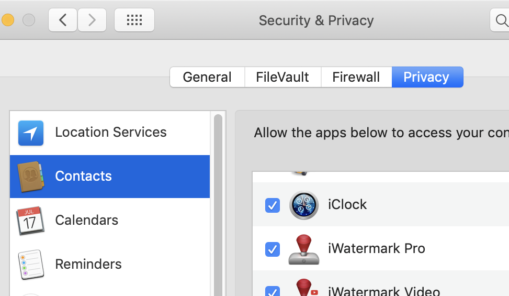
- iClock 可能會請求您授予日曆權限。
系統偏好設置:安全性和隱私權:隱私權:日曆
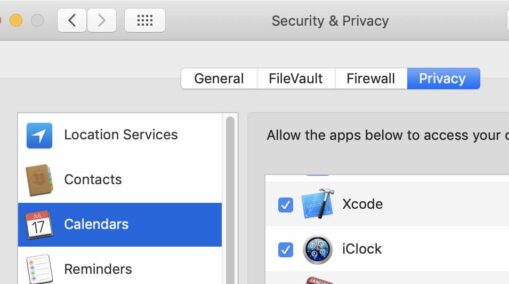
重要信息:有時,如果您在某些權限上遇到麻煩,並且iClock已經在該區域中,請嘗試取消選中並檢查它。 這可能是Mac OS中的錯誤。
卸載
如果您需要卸載 iClock,只需刪除應用程序文件夾中的應用程序即可。
在 Finder 中按住 Shift 命令 G,將打開一個用於查找文件夾的對話框。 複製下面的鏈接,將其粘貼到該對話框中,然後按回車鍵。
舊的 iClock Pro 在這裡
~/Library/Application Support/Script Software/iclock/iclock 位置
概述
時光曲折,河流無情流淌,
一幅悖論的掛毯,過去與未來在其中生長。
我們追著它的尾巴轉圈,但我們必須向前推進,
每一刻都從指間溜走,難以捉摸,轉瞬即逝的愛撫。
在物理學領域,它會彎曲,織物會被拉伸和撕裂,
在重力的有力作用下,黑洞誕生了。
相對論的舞蹈,時間可以減慢或衝刺,
旅行者的時鐘滴答作響,而心卻在跳動。
人類在記憶和夢境中思考時間,
失去渴望的時刻,或者看起來總是如此。
一個我們深切期盼的未來,一個我們無法倒帶的過去,
現在我們已經錨定了,但總是很難找到。
我們活在時間永恆脅迫的褶皺中,
一個謎團包裹著一個謎團,它的真相我們無法評估。
每一個都勾勒出一個悖論,科學與靈魂相遇,
時間,這位說故事的大師,與整體競爭。
整個世界就是一個舞台,時間在這裡施展它的魔力,
在我們無法居住的地方投射陰影和幻象。
迴響著低聲的秘密,從明天到昨天,
在神秘的芭蕾中迷惑我們的靈魂。
籠罩在朦朧的時刻,可見與不可見的交融,
時間編織著古老的故事,從開始到不為人知的結局。
一種無中生有的織物,帶有光與影的絲線,
我們只是站在這裡,在盛大的化裝舞會上。
– ChatGPT 4.0 在朱利安的幫助下 4/12/24
iClock有4個主要的主要可見部分。
- 時間菜單 –在菜單欄中顯示本地時間,並且可以選擇菜單上的首選項。
- 首選項面板 – iClock的控制面板和所有設置的位置。 從時間菜單中打開。

- 日期菜單 –在菜單欄中顯示日期,單擊該日期將顯示日曆。
- 應用菜單 –顯示所有活動的應用程序,最近使用的應用程序和系統控制面板。
一旦安裝並打開iClock,即可從“時間”菜單中打開“首選項”。
快速指引
安裝後,單擊“ iClocks時間”菜單,然後在該菜單中選擇“首選項...”(下面的屏幕截圖)以查看和更改“時間”,“日期”和“應用”菜單的首選項。
這將顯示首選項。 首選項都集中在一個地方,看起來像下面的屏幕截圖。 在左側選擇一個項目以顯示右側設置的面板。 根據您的喜好調整設置。
偏好
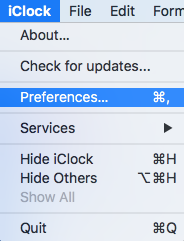
首選項是iClock的控制面板。 這是所有設置的地方。
要打開“首選項”查找並在“時間”菜單中將其選中,請參閱“快速入門”(上文)。 另一種打開“偏好設置”的方法是,如果iClock是最前端的應用程序選擇偏好設置,如下面的屏幕快照或輸入命令中所示,
從首選項的左側開始,一直到每個項目,這裡是每個面板的說明。
iClock:關於
這是我們放置有關應用程序創建及其遺產的信息的地方。
iClock:註冊
您可以在這裡隨時購買,然後復制並粘貼用於解鎖應用程序的許可證密鑰。
iClock:常規
[打開入職屏幕] –當iClock首次啟動時,將顯示這組啟動屏幕以使用戶適應和設置。
時間:菜單
時間:菜單指的是您在菜單欄中看到的所有時間設置。 我們不允許打開/關閉此功能,因為我們需要一種獲取偏好的方法。
在下面,您可以從上到下找到每個設置的信息。 每個首選項的頂部是一個複選框,用於將其打開/關閉。
設定時間格式 –從此下拉菜單中選擇要在菜單欄中看到的常用格式的時間格式。 紅色的X圖標可讓您從該菜單中刪除格式。
創建自定義格式 –將類似“時區HST”的藍色標記拖到下方的名為“自定義”的字段中。 一旦出現,藥丸就會有一個向下的三角形,並從下面的屏幕截圖中進行選擇。
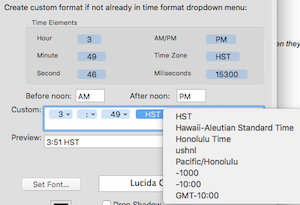
繼續進行選擇以組成您的自定義格式。 點擊“添加自定義時間格式”,它將被添加到常用格式的下拉菜單底部(稱為“設置時間格式”)。 您可以在那裡選擇和使用它。
也可以在藥丸之間添加標點符號和其他字符,例如逗號。 “自定義”字段也可以直接採用 單擊此鏈接可深入描述Unicode代碼。 像HH:mm:ss zzz這樣的代碼可以產生類似PDT 15:08:56的結果。
閃蒸分離器 –“:”字符閃爍,作為每秒的可見指示。
顏色 –更改菜單欄中文本的顏色。
落影 –在菜單欄中打開/關閉陰影。
設置字體 –在菜單欄中更改字體,時間大小。 不改變顏色。
重置為默認值 –如果您有點太瘋狂了,並且想要恢復原狀。
時間:菜單項
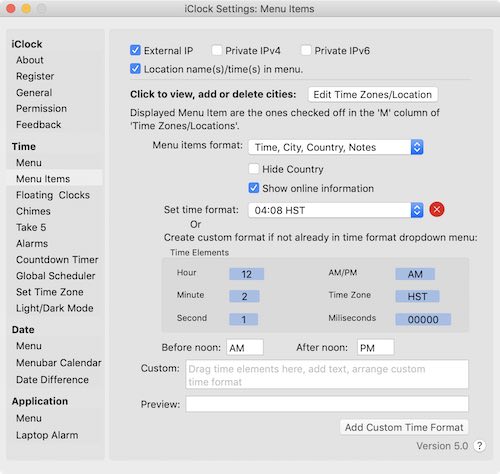
以下項目適用於時間菜單。
外部IP –顯示/隱藏外部IP。 您的Internet服務提供商(ISP)分配給您的Internet協議地址。 選擇地址以將其複製到剪貼板。
內部IP –顯示/隱藏內部IP。 本地網絡路由器分配的IP地址。 選擇地址以將其複製到剪貼板。
菜單中的位置名稱/時間 –選中後,將顯示您的位置/城市及其當前的當地時間。
單擊以查看,添加,編輯,刪除或導出城市 –單擊此按鈕添加和刪除城市或時區,並設置在時間菜單和浮動時鐘中顯示的城市或時區。 請參閱右側時間菜單中左側下方下方選中標記的項目。 在首選項(左)中向上/向下拖動城市以更改菜單中的順序(右)。
點擊下一個對話框中的+或–圖標以添加或刪除城市。
或點擊上面看到的項目,將其更改為您想要的城市/國家。
出口 –選擇要導出的城市,然後點擊導出按鈕,設置要保存到的位置。 它將創建一個.plist文件,您可以在文本編輯器中打開該文件。 極客的更多信息。
菜單項格式 –設置格式,以根據需要查看帶有或多或少信息的城市。
隱藏國家 –選中此框時,這將隱藏國家/地區名稱。
時間格式 –選擇一種格式或創建自己的自定義時間格式。
顏色 –設置菜單項的顏色。
落影 –設置是否在菜單項上添加陰影。
設置字體 –為菜單項選擇所需的字體。
時間:浮鐘
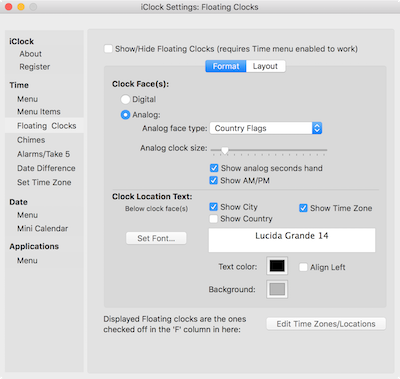
顯示/隱藏浮動時鐘 - 這需要檢查。 還需要在實際時間菜單中進行檢查。
鐘面 –選擇具有數字或模擬面部。
模擬臉型 –選擇不同的臉型。
模擬時鐘大小 –設置為所需的尺寸。
顯示模擬秒針 –在模擬時鐘中顯示/隱藏秒針。
顯示上午/下午 –有點明顯。
時鐘位置文字 –顯示城市,國家/地區,時區,顏色等–很明顯。
安排地點 –要更改浮動時鐘中的城市安排,請在位置列表中(上下圖)單擊並向上或向下拖動城市,以設置希望位置出現的順序:
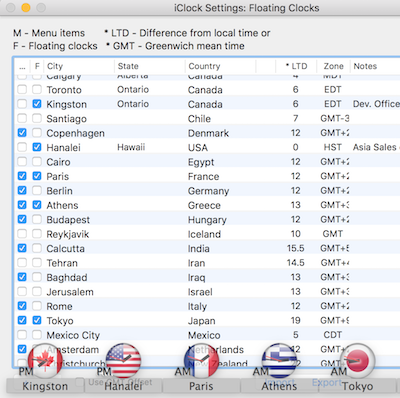
上方“ F”列中選中的項目將顯示在浮動時鐘中。
上方“ M”列中選中的項目是您單擊時間後將顯示在菜單欄中的項目。 參見下圖。
完成位置安排後,啟用浮動時鐘首選項,從菜單中關閉和打開浮動時鐘,浮動時鐘將在您需要時顯示和隱藏,方便菜單。
時間:編鐘
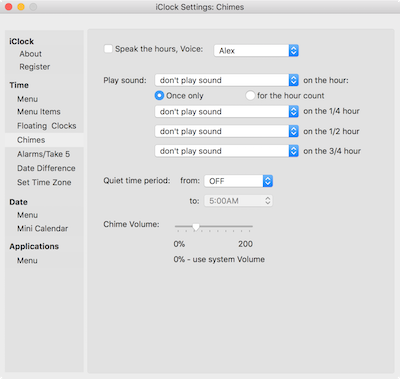
說小時,聲音 –選擇一種聲音說小時。
每小時播放聲音 –就像爺爺鐘或大笨鐘。
只有一次 –一鈴
對於小時數 –小時是鑼的數量。
播放1/4小時的聲音
播放1/2小時的聲音
播放3/4小時的聲音
安靜的時光 –在此期間沒有聲音播放。
音量
時間:5
Take 5這個名字的意思是“放鬆”,它基於英語語來休假,也基於由Paul Desmond組成並由Dave Brubeck Quartet演奏的著名爵士作品“ Take Five”。 該片段也恰好是5分鐘長,非常適合與iClock中的Take 5實用程序一起使用。 我們建議在“ Take 5”應用中使用“ Take 5”音樂,這樣每5分鐘進行一次短暫的運動休息,它就會在後台播放30分鐘。
Take 5是iClock中的計時器,用於定時定時休息。 休息至關重要,尤其是當您整天坐在辦公桌或計算機上時。 我們有身體,我們忘記了他們需要四處走動,放鬆和鍛煉身體。 服用5號可提醒您為身體提供所需的保養。
路易斯安那州彭寧頓生物醫學研究中心人類基因組學實驗室主任克勞德·布沙德(Claude Bouchard)說:“沒有一種藥能與運動相提並論。”
哈佛公共衛生學院的流行病學家霍華德·塞索說:“體育活動不必花很長時間就能受益。”
“短暫的劇烈運動非常有效。” “大多數人將“時間緊缺”作為不活躍的主要原因,” 馬丁·吉巴拉教授說。 “我們的研究表明,基於間隔的方法可能更有效–您可以在更短的時間內獲得與傳統方法相當的健康和健身益處。”
iClock中的Take 5也是Pomodoro技術計時器。 什麼是番茄技術?
保持專注8小時的想法似乎是一項艱鉅的任務。 Pomodoro技術(起源於番茄形狀的廚房計時器)有助於將這種瑣事分解為可管理的增量。 儘管聽起來您手頭的任務令人難以置信,但只要25分鐘,您就可以做任何事情。
- 消除所有乾擾:關閉電子郵件,使電話靜音並關閉辦公室的門(如果有)。
- 將Take 5計時器設置為20或25分鐘(一個“ Pomodoro”)。
- 僅完成一項任務,連續20或25分鐘完全不會中斷。
- 計時器結束後,給自己一個短暫的休息時間,大概5分鐘(即,喝一杯,舒展,走動或冥想)。
- 完成四個“波莫多羅斯”之後,給自己更長的休息時間20或30分鐘,以便在下一輪之前休息一下。
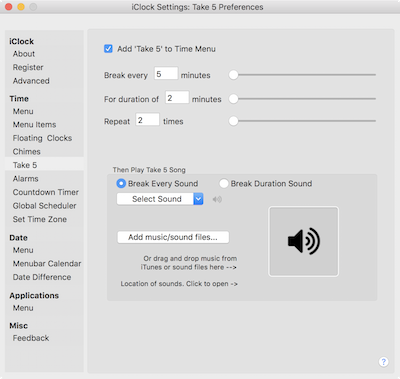
設定
打開/關閉“將Take 5添加到時間菜單” –將“ Take 5”添加到時間菜單。 開啟時,您會獲得指向“開始”,“停止”和“首選項”的鏈接。
休息時間,持續時間和重複會話次數的設置。
中斷開始和中斷結束的聲音。
提示:請記住,戴夫·布魯貝克(Dave Brubeck)的“ Take Five”是一款很棒的MP3,您可以使用它來打破每個聲音(突破長度)。
時間:報警
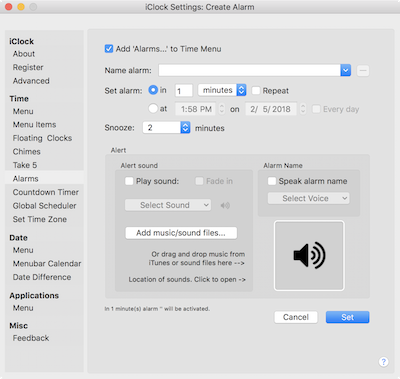
一個複選框,用於打開/關閉時間菜單中“向時間菜單添加“警報…”的顯示”。
在此下方,您可以命名、設置鬧鐘的時間、日期和聲音。 在菜單中選擇“刪除”或“清除”以停止警報。
時間:倒數計時器
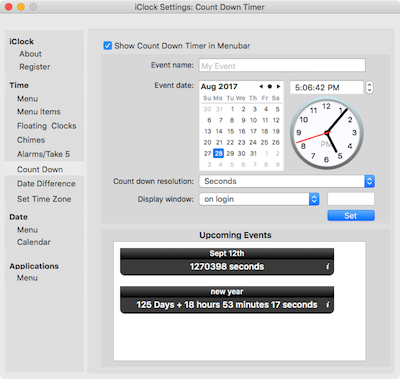
設定倒計時的時間。 例如,輸入“新年”的31月XNUMX日午夜。
倒數計時分辨率–例如天,小時,分鐘,秒,以查看倒數計時器。
顯示窗口–每次您登錄,從睡眠中喚醒時,均可打開倒數計時窗口。
在幾天之內–輸入您要在活動開始前看到倒計時計時器的天數。
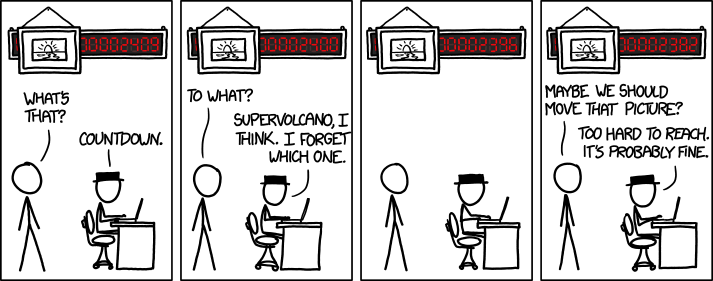
時間:全局調度
一種可以幫助任何人安排多時區電話會議的工具。
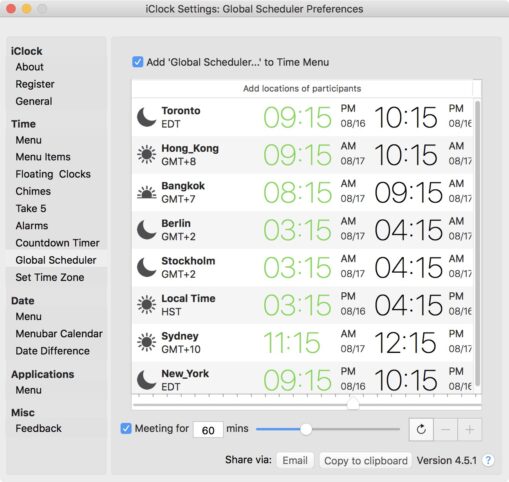
您是否曾經不得不與許多不同時區的人安排電話會議? 弄清楚如何與3個以上不同地點的人建立聯繫,而不是在午餐,晚餐,熟睡或起床時抓住他們,這可能是非常具有挑戰性的。 Global Scheduler是以最快和最簡單的方式安排此工作的工具。
時間:秒錶
iClock的秒錶部分允許您向上計數,向下計數(從設置的時間開始),停止,重置和更改設置。 設置如右圖所示。
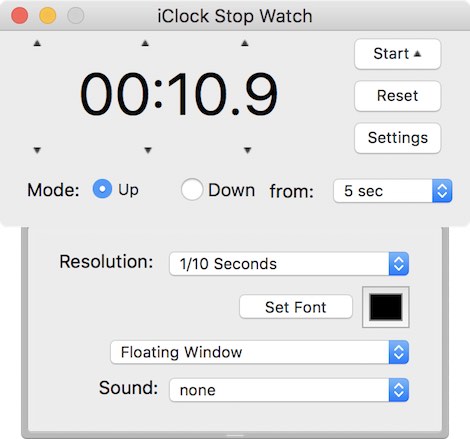
開始–使用此按鈕開始和停止。
重置–將所有內容重置為0。
分辨率–設置時間分辨率的準確性。
設置字體–設置用於顯示數字的字體的顏色。
浮動窗口或普通窗口–下拉菜單允許選擇普通窗口,使秒錶窗口可以從窗口的前層移至後層。 或選擇浮動窗口以使其始終位於頂部並可見。
聲音–倒數到0時,可以選擇播放多種聲音中的一種。
時間:設置時區
帶您進入Apple的控制面板以更改時區。 這是指向標準時區的良好地圖的鏈接
時間:亮/暗模式
Apple的“暗模式”為Mac外觀增加了一個全新的選擇……但是,它並沒有為您提供從亮模式切換到暗模式的快速方法或自動方法。 iClock控制時間,現在它可以在自己的時間內控制亮/暗模式!
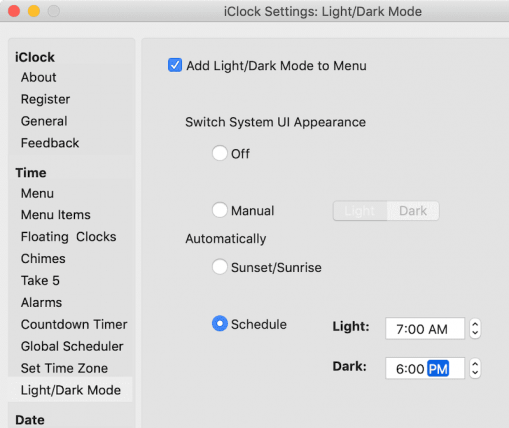
在日出時自動切換為亮,日落時自動切換為黑暗,以保護您的眼睛。 在自定義時間自動切換模式。 或通過菜單欄中的iClock菜單項手動切換。
蘋果說:讓那裡 光,” 光 在Mac OS用戶界面中。 蘋果看到 光 很好,並且將 光 來自 黑暗 在Mac 10.14中“ - 約伯記
iClock中的上述首選項是用於Apple的明/暗模式的切換和自動化。
- 在時間菜單中添加亮/暗模式–允許將其添加到時間菜單中,這是一種非常方便的模式切換方式。 做吧這非常方便。
- 系統UI外觀–允許立即將偏好切換為亮或暗。
- 切換外觀為–提供3種切換模式的方法。
- 手動(關閉先前設置的任何自動模式)。
- 在日出和日落時自動
- 通過您自己的自定義時間表自動
日期:菜單
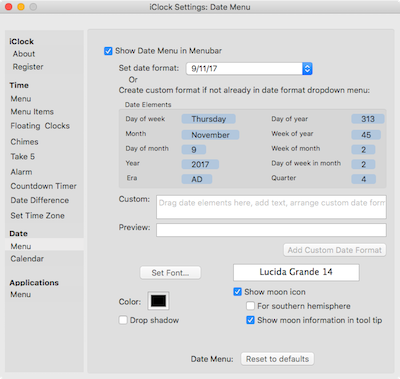
與在上方菜單欄中設置時間非常相似。
設定日期格式 –從下拉菜單中選擇任何常用的日期格式。
or
創建自定義格式 –將類似星期四的藍色藥丸拖到下方的名為“ Custom”的字段中。 一旦出現,藥丸就會有一個向下的三角形,並從下面的屏幕截圖中進行選擇。
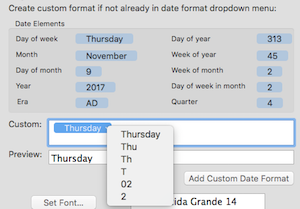
繼續進行選擇以組成您的自定義格式。 點擊“添加自定義日期格式”,它將被添加到常用格式的下拉菜單底部(稱為“設置日期格式”)。 您可以在那裡選擇和使用它。
也可以在藥丸之間添加標點符號和其他字符,例如逗號。
另一種選擇是輸入 Unicode日期代碼 直接進入“自定義:”字段。 諸如yyyy.MM.dd G'at'HH:mm:ss zzz之類的代碼可以產生類似於1996.07.10 AD at 15:08:56 PDT的結果。
日期:菜單日曆
您可以在此處設置單擊菜單欄中的日期時出現的日曆。 您可以選擇TinyCal或BigCal。
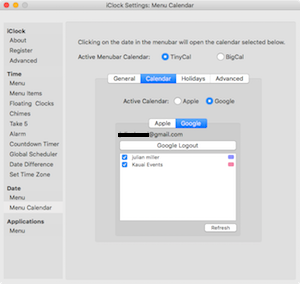
TinyCal:很小。 它可以顯示1到12個月。 它可以顯示您的活動,假期以及Apple或Google日曆中的其他項目。 對於大多數人而言,TinyCal是完美的。
BigCal:可調整大小。 它可以具有背景,日期,日期,不同的字體,顏色和大小。 目前無法顯示事件。 您可以將BigCal用作可打印日曆。
選擇日曆後,您要在單擊菜單欄中的日期時顯示,然後選擇Apple或Google日曆。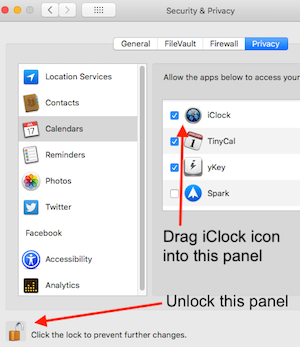
對於Google日曆:選擇Google並登錄。 它將打開瀏覽器並要求您的Google憑據授予TinyCal權限,以向您顯示您的Google日曆信息。
對於 Apple 日曆:選擇 Apple。要使用 Apple 日曆,您需要在「安全性和隱私權系統設定」面板中授予其權限。為此,請打開該面板,解鎖並將 iClock 的應用程式圖示拖曳到「系統設定:安全性和隱私」面板的「日曆」區域。如下面的螢幕截圖所示。
日期:日期差計算器
選擇一個開始日期和結束日期,您將獲得該時間長度的數字差異和人工短語。
應用程序:菜單
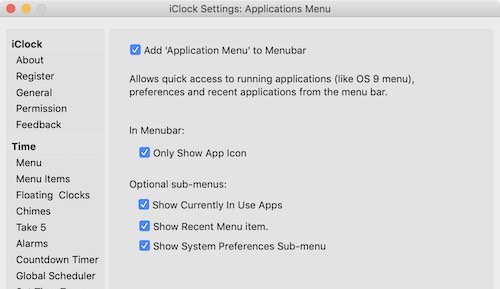
它看起來像這樣
啟用應用程序菜單 –打開/關閉一個包含所有活動應用程序的新菜單。 選擇一個應用程序以切換到該應用程序。
僅顯示應用程序圖標 –僅顯示應用程序圖標,而不是名稱。
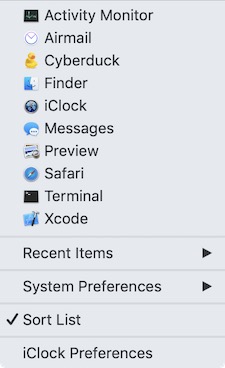
可選子菜單:
顯示當前正在使用的應用 –顯示活動應用程序子菜單。
顯示最近的應用 –顯示最近使用的應用程序子菜單。
顯示系統偏好設置子菜單 –顯示系統控制面板子菜單。
該應用程序菜單類似於右上方的屏幕截圖。
- 時間菜單 - 如果您選擇時間,它看起來像這樣(右)。 它在菜單欄中顯示當地時間。 在下面的菜單中,它可以顯示內部和外部 IP、具有全球當地時間的城市列表、警報、Take 5 等。 有些項目默認打開,很多沒有。 調整顯示在菜單欄中,然後在下面的菜單中轉到首選項面板。 可以從此菜單中選擇首選項面板。 您可以在此屏幕截圖中看到下面突出顯示的首選項。
- 日期菜單–在菜單欄中顯示日期。 單擊它以顯示日曆。
- 應用程序菜單 - 顯示哪些應用程序正在運行,並且可以選擇顯示最近使用的應用程序和系統首選項。
應用範圍:筆記本電腦報警器
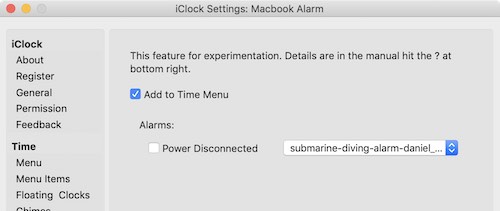
對於在星巴克或其他咖啡店里辦公的筆記本電腦所有者,這可能很有用。 或是在餐廳或飛機場中,他們需要使用洗手間或與某人交談,並且不想時刻盯著他們的筆記本電腦。
它的工作方式是插入筆記本電腦。 在屏幕截圖中選中“電源已斷開”複選框(上圖),當您(或其他人)斷開電源時,聲音會消失。 聲音令人耳pli(取決於您如何設置音量),並且此功能是實驗性的,因此我們建議您自己嘗試一下。 了解如何快速解除武裝。 測試所需的全部是拉線,然後……啊哦啊啊啊!
使用TinyCal
顯示多個月
可以自定義TinyCal,使其一次顯示1、2、3或12個月。 顯示器可以排列為高或寬。
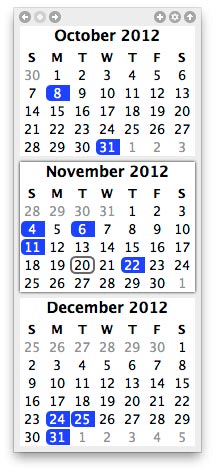
谷歌日曆
TinyCal可以顯示40個不同國家(從澳大利亞到越南)假期的公共Google日曆。 它還可以顯示您的個人Google日曆中的事件。 以下屏幕截圖以藍色顯示了來自美國的假期,以紅色顯示了個人日曆。
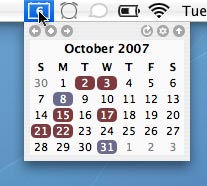
自定義日曆
可以對TinyCal進行自定義以顯示其他日曆,例如佛教,希伯來語,伊斯蘭教和日語。 以下屏幕截圖顯示了帶有猶太節日的希伯來日曆。
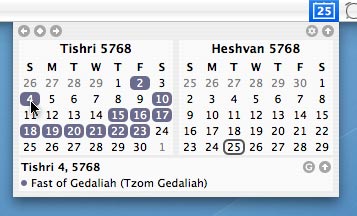
撕掉
TinyCal窗口是一個可撕掉的菜單,可以在屏幕上的任何位置重新放置。
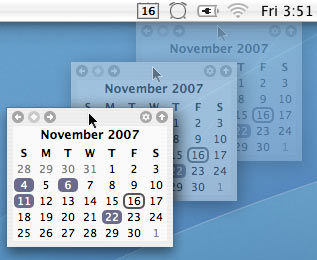
今日活動
在 TinyCal 窗口中,今天的日期被圈出。 此外,如果今天發生任何事件,它們會反映在菜單欄圖標中。 在以下屏幕截圖中,右下角的藍色三角形表示今天有活動。
![]()
Controls
下面的屏幕快照中說明了基本控件。
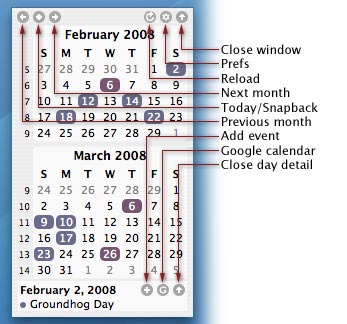
| 關閉窗口 | 關閉TinyCal窗口。 |
| 偏好 | 顯示首選項面板。 |
| 重新加載 | 從Google個人日曆重新加載活動。 僅在啟用了個人日曆的情況下可用。 |
| 下個月 | 移至下個月。 |
| 今天/快照 | 如果已移動到其他月份,請移動到當前月份。 如果您在當月,則回溯到上個月。 |
| 上月 | 移至上個月。 |
| Google日曆 | 轉到Google日曆。 僅在啟用了個人日曆的情況下可用。 |
| 收市詳情 | 關閉日期詳細信息顯示(下部窗格)。 |
創建活動
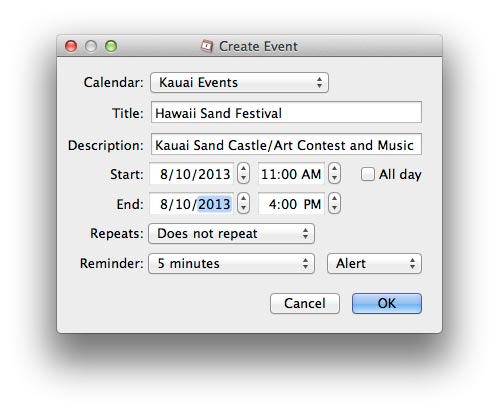
一般偏好

![]() 要進入常規偏好設置(如下),請單擊下拉日曆右上角的第二個偏好設置(齒輪)圖標。
要進入常規偏好設置(如下),請單擊下拉日曆右上角的第二個偏好設置(齒輪)圖標。
在 總 在首選項窗格中,您可以單擊退出按鈕以退出應用程序。
在 總 偏好設定面板中,您可以更改顯示在 顯示屏 菜單。 您可以選擇1、2、3或12個月高或寬的配置。
使用 尺寸 菜單中,顯示大小可以設置為小,中或大。
要選擇與Mac OS X International首選項設置不同的日曆,請使用 自定義日曆 目錄
活動偏好
在 最新活動 偏好設置窗格中,您可以選擇要顯示的Google日曆事件。 要更改事件的顏色,請單擊右側的氣泡。 選擇國定假日(左下方)顯示在日曆中(右下方)。
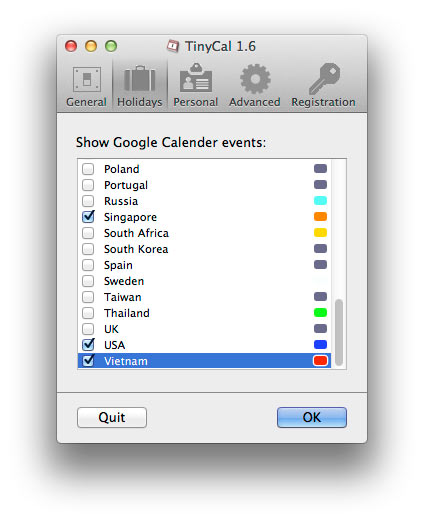
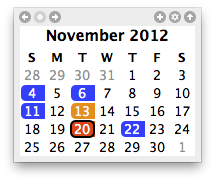
常見問題
Q: 如何停止鬧鐘
A: 在菜單中選擇“刪除”或“清除”。
Q: 如何使我使用的幾個浮動時鐘(台式模式)按時區順序顯示?
A: 在下面的屏幕快照中看到的時區/位置按鈕中,您可以將位置拖到想要顯示的任何順序中。 F列中的那些是為浮動時鐘顯示的那些。
Q: 如何卸載iClock?
A: 這是一個應用程序,只需刪除該應用程序即可。
Q: 我更改了時間菜單中的字體,現在數字導致菜單欄中的數字擴大和縮小?
A: 您需要使用等寬字體。 您可以打開 Apple 的 Font Book 應用程序並選擇應用程序左側的“固定寬度字體”來查看它們並選擇一個。
A: iClock 應用程式位於應用程式資料夾中。首選項檔案位於此處:
:Users:Library:Preferences:com.plumamazing.iClock.plist
用戶:圖書館:應用程序支持:腳本軟件:iclock:iclock位置
A: 轉到首選項,然後轉到“ iClock:Advanced”,那裡有一個複選框,如果選中該複選框,它將使iClock不會出現在擴展塢或應用程序切換器中。
A:在系統設定:日期和時間面板中,選取 Mac OS 24、13 或更高版本中看到的「14 小時時間」項目。
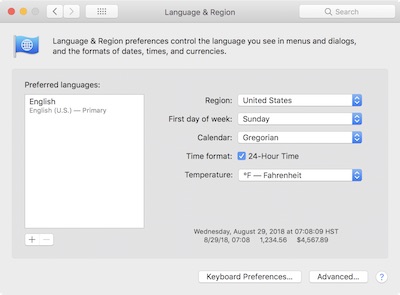
A: 點擊此處查看系統設定面板,您可以在其中關閉 Apple Clock,對於 Mac OS 13、14+,請訪問此鏈接
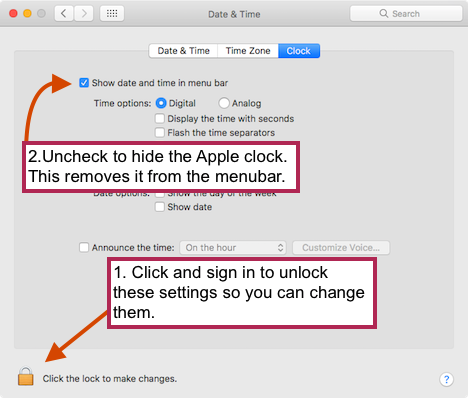
1.單擊鎖定圖標將其解鎖,它將要求您輸入密碼以更改此設置。 然後
2.取消選中“在菜單欄中顯示日期和時間”設置以關閉Apple Clock。
Q: 我在 Mac OS 11.0 上,選單中的字體消失了,因為深色背景滲透了。
A: 如果您發現 Mac OS 11 中選單列的新透明度導致字體消失,因為深色背景滲透,那麼您可以在系統設定:輔助功能:顯示中關閉該透明度,然後選擇「減少透明度」來關閉。
Q:「登入時開始」似乎不起作用?
A:打開iClock首選項並轉到iClock:常規首選項,關閉“始終在Mac啟動時啟動”
進入系統設定:常規:登入項,刪除 iClock 的所有登入項目(如果有)。
然後,在兩者仍然打開的情況下,首先在 iClock 中打開“始終在 Mac 啟動時啟動”,然後查看系統設定:常規:登錄項,您將看到 iClock 項出現在該列表中。開啟/關閉幾次 iClock 常規首選項“始終在 Mac 啟動時啟動”,您將看到 iClock 專案在系統首選項:使用者和群組:登入項目中出現和消失,表示它現已修復。

購買
“時間就是金錢。” - 本傑明·富蘭克林
“永遠不要推遲到明天,您今天可以擁有的樂趣。“ - 赫胥黎
iClock從Plum Amazing提供30天免費試用。 它會在30天后繼續運行,但在免費試用後購買了該應用程序以支持其不斷發展。
以前的用戶也將獲得特價。 批量購買會自動降低我們商店中的價格。
註冊用戶可獲得:
- 用於刪除提醒對話框和初始屏幕的許可證密鑰。
- 您正在參與iClock演進的知識。
- 訪問iClock的所有功能
註冊後,用戶會立即自動從我們收到一封包含詳細信息和許可證密鑰(鏈接)的電子郵件,以輕鬆解鎖iClock。
時間是一個人可以花費的最寶貴的東西。 - oph
支持

“時間變涼,時間澄清了; 在整個小時的過程中,任何情緒都無法保持不變。” - 馬克·吐溫
我們很高興收到您的來信。 請讓我們知道您的 建議和錯誤在這裡.
哦,最後一件事,請查看播客99%不可見的播放時間:https://overcast.fm/+DBRb2eU
用戶好評
“時間相對平等地分配給了所有人,但人們並不平等地運用他們的時間。” - 朱利安·馮·布爾
電子郵件 我們與您的狂歡。
“我之所以嘗試iclock,是因為我無法在欄中看到日期,這讓我很煩。 當我付款時,我注意到了複製粘貼,並決定嘗試一下,因為我經常想做一些更好的複制。 我可能不會使用更高級的選項,但是我希望簡單的東西能夠正常工作。 謝謝,愛德。” – 皮克斯(Pixar)的聯合創始人之一愛德華·卡特穆爾(Edward Catmull)博士。 他曾是Pixar的總裁兼CTO,現在是Walt Disney和Pixar Animation Studios的總裁。
“憑藉我的工作,我永遠不知道我的工作將帶我到世界的哪個角落。 iClock簡單,直觀的界面永遠不會讓我失望。 快速瀏覽下拉菜單,我可以看到現在是什麼時候……我要去的地方……以及我去過的地方。 再次單擊,我可以查看下一個目的地的天氣。 它不僅僅是Mac的數字時計。” – 視覺效果總監“神奇四俠:銀色衝浪者的崛起”,“星球大戰:第一集–幻影威脅”,“迷失的世界:侏羅紀公園”和許多其他電影的凱文·拉弗蒂。
“很難想像有這麼多功能可以集成到一個“時鐘”中!” – Guy Kawasaki,作家,博客作者,傳播家和企業家。
“ iClock節省時間! 我再次從Script Software獲得了非常寶貴的工具。 iClock優雅地提供了功能和特性之間的適當平衡。 沒有挖掘-沒有膨脹; 只是一個非常簡單的工具,可以幫助管理我的時鐘,我的時間和我的Mac。” – Myst and Riven的共同創造者Rand Miller
“非常感謝。 很棒的應用程序!” –安大略省創新信託基金執行副總裁兼首席運營官David Bogart
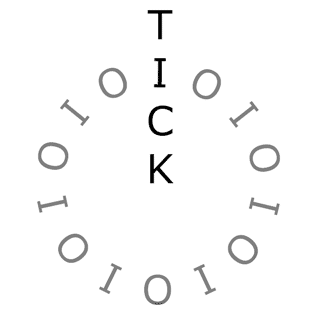
“新的iClock非常出色,而且非常穩定。 我也喜歡所有到各個站點的鏈接。 我真的很喜歡能夠輕鬆瀏覽一下酒吧並看到日期和日期,而且我發現下拉日曆超級有用,因為它列出了即將出現的日曆項目。 優秀的!” – 克里·道森
“我曾經有過的最好的時光!!!” – 查爾斯·亨利(PanTech Inc.)
“我愛iClock。 它不僅設計精美,而且非常有用。 除了它所有的時間功能,當我看到它恢復了打開的應用程序的下拉菜單時,我感到非常高興。” – 紐約州立大學藝術系教授兼系主任James Henry Rubin
“吸引我加入iClock的功能是位置時間菜單。 如您所知,由於互聯網的緣故,軟件的銷售遍布全球。 當我需要在國外打服務電話時,我需要知道在那個國家幾點鐘了。 我使用了其他需要運行程序才能查看時間的產品,或者使時鐘混亂的軟件。 iClock簡單,無干擾且快速。 感謝您提供了一個非常有用但易於使用的程序。” – 大衛·帕里什(David Parrish)
“ iClock非常棒! 您應該真正嘗試讓Apple將其納入所有機器中! 我很高興找到了它。 謝謝!” – 約翰·金登
“我現在離不開iClock。 我喜歡它,因為它非常簡單,但是具有許多強大的功能。 我對它的功能感到驚訝。” – 尼爾·索蘭基(Anil K Solanki)
“我是一名業餘無線電操作員,我只想讓其他人知道iClock 2為火腿提供了有用的新功能。 新的2.0版本支持便捷的Web鏈接以及許多其他有用的功能,這使其成為HAM操作員非常好的工具。 我使用iClock進行時間轉換,使用方便的快速日曆查找日期(需要輸入內容時啟動iCal),警報,股票等。 重要說明是Mark Fleming,作者對火腿可能有用的其他鏈接感興趣。” – 史蒂夫·Hellyer

「時間並不比星星更固定。時間在行星和太陽周圍加速和彎曲,在山脈中與在山谷中是不同的,並且與空間是同一結構的一部分,空間像海洋一樣彎曲和膨脹。” - 黛莉亞·歐文斯(Delia Owens), Crawdads唱的地方
iClock 與時間一起工作。這是一個可與剪貼簿配合使用的應用程序,另一個可與照片和影片配合使用。兩者均由李子製作,您可能會喜歡免費嘗試:
CopyPaste – 這是一個剪貼簿管理器。原廠的剪貼簿管理器。對於那些處理單字、句子、頁面和文件的人來說也非常方便。